Содержание
Знаете ли вы, что на телефоне OnePlus можно заблокировать личные заметки паролем? Да, встроенное приложение «Заметки» позволяет защищать заметки с помощью PIN-кода, графического ключа или пароля. Это означает, что если у вас есть личный текст, голосовые записи или изображения (да, вы можете добавлять их в заметки!), вы можете защитить их от посторонних глаз. Это отличный способ сохранить конфиденциальную информацию в тайне, особенно если вы делитесь своим телефоном с другими.
В этом руководстве я покажу вам, как заблокировать заметку в приложении OnePlus Notes. Я также покажу вам, как их просмотреть и при необходимости разблокировать.
Заблокируйте заметку в приложении OnePlus Notes
- Запустите встроенное приложение Notes на своем смартфоне OnePlus.
- Откройте заметку, которую хотите заблокировать паролем.
- Нажмите на трехточечное меню в правом верхнем углу.
- Выберите Заблокировать.
- Вам будет предложено сначала установить пароль конфиденциальности. Вы можете использовать 6-значный PIN-код или изменить его на 4-значный PIN-код, PIN-код из 4–16 цифр, шаблонный или буквенно-цифровой пароль.
- После этого вам будет предложено добавить контрольный вопрос и ответ, а затем будет отправлено электронное письмо для восстановления на случай, если вы забудете пароль.
- Заметка будет заблокирована и исчезнет из основного экрана.
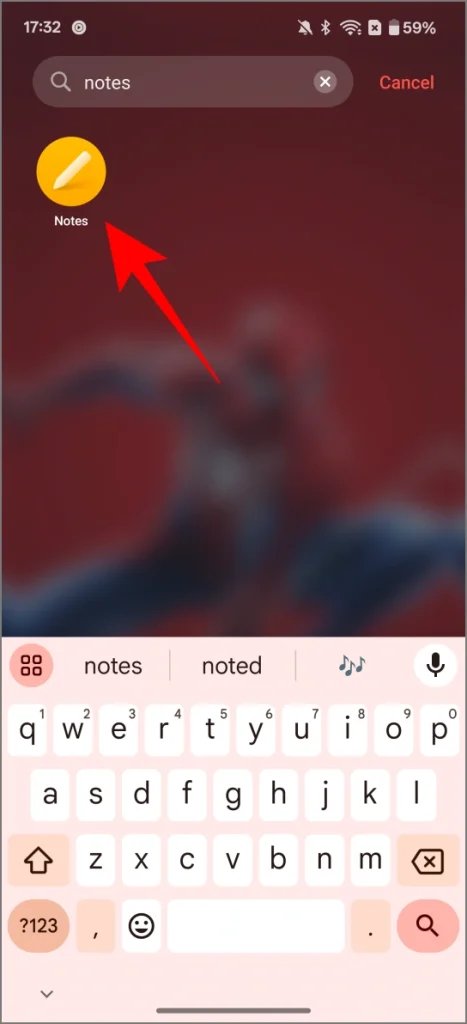
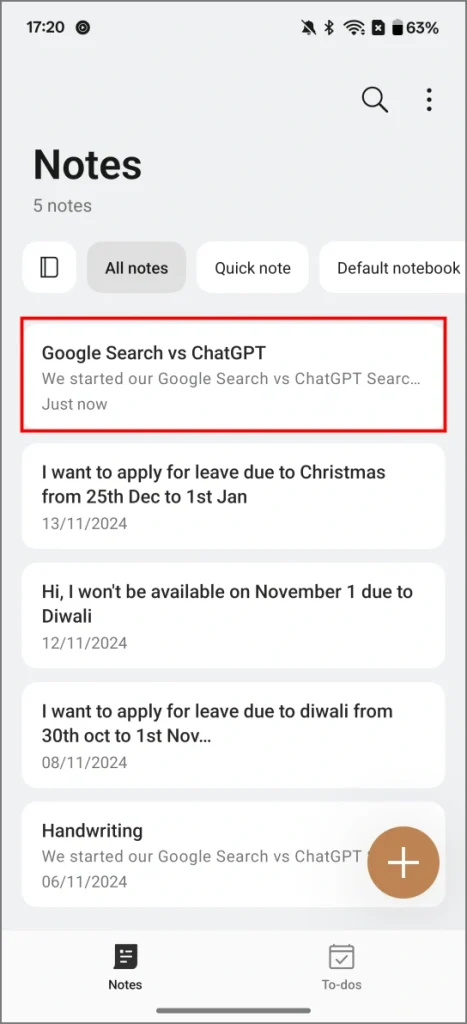
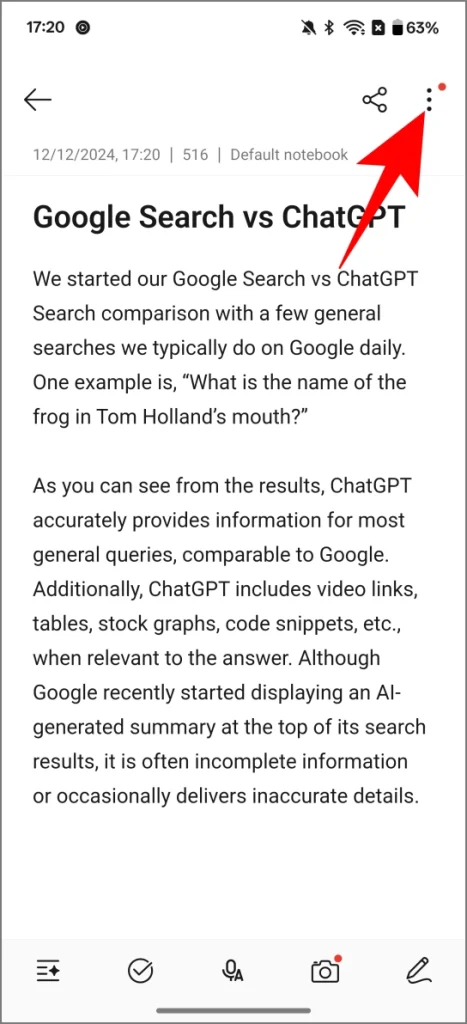
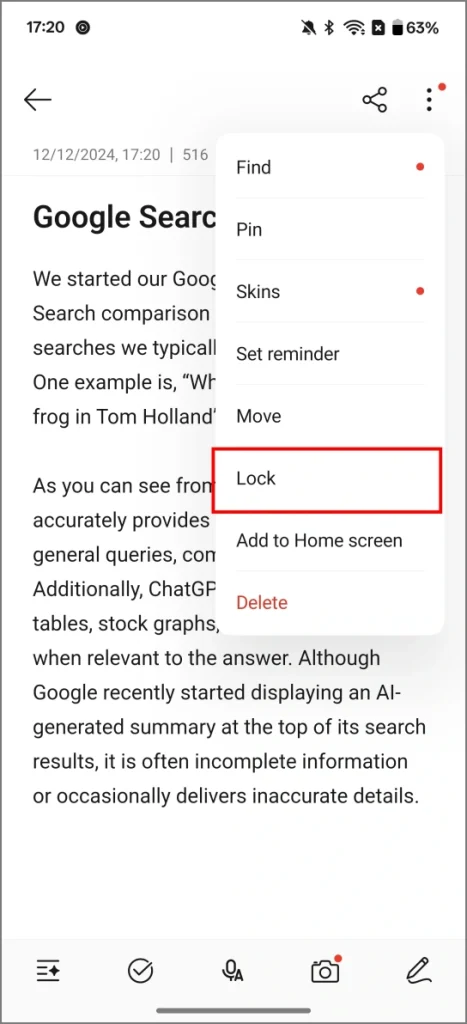
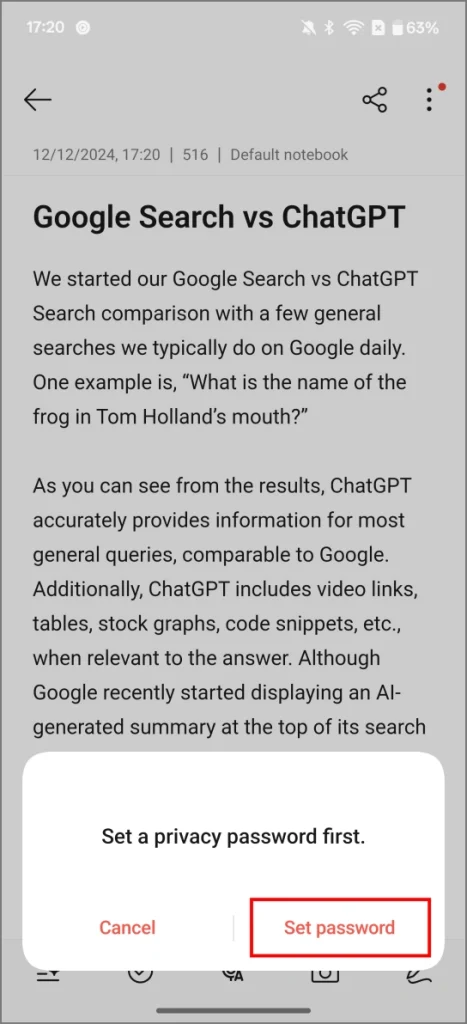
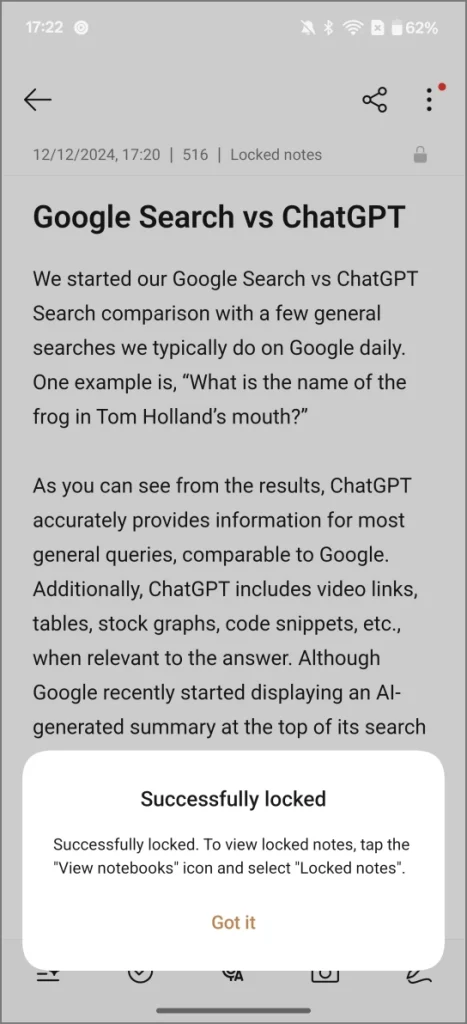
Просмотр заблокированных заметок в OnePlus
- Откройте приложение Заметки на своем телефоне OnePlus.
- Проведите пальцем влево по панели инструментов вверху, чтобы открыть параметр Заблокированные заметки.
- Нажмите Заблокированные заметки. Введите свой пароль конфиденциальности для аутентификации.
- После этого вы сможете увидеть все свои заметки на этом экране.
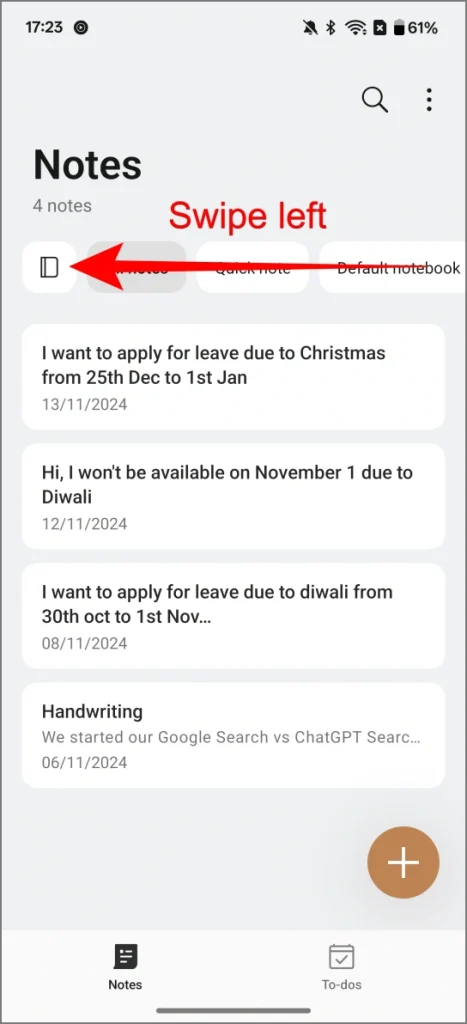
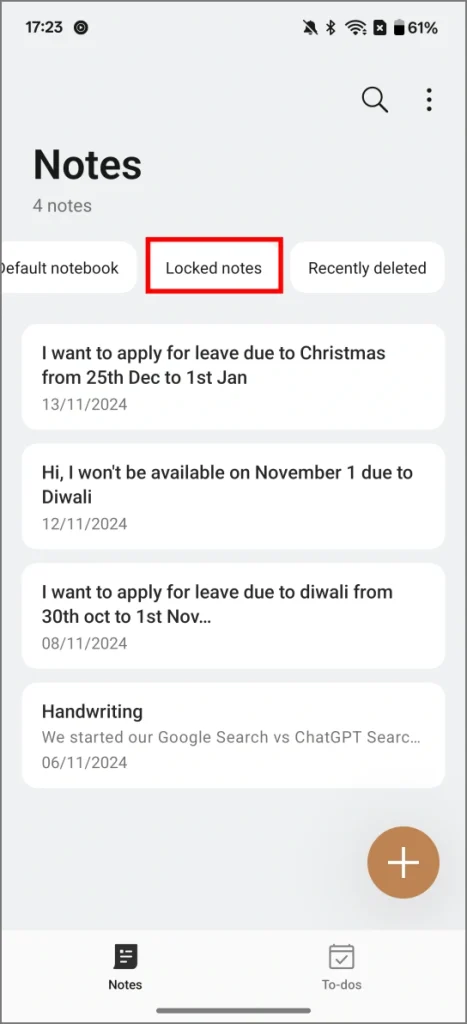
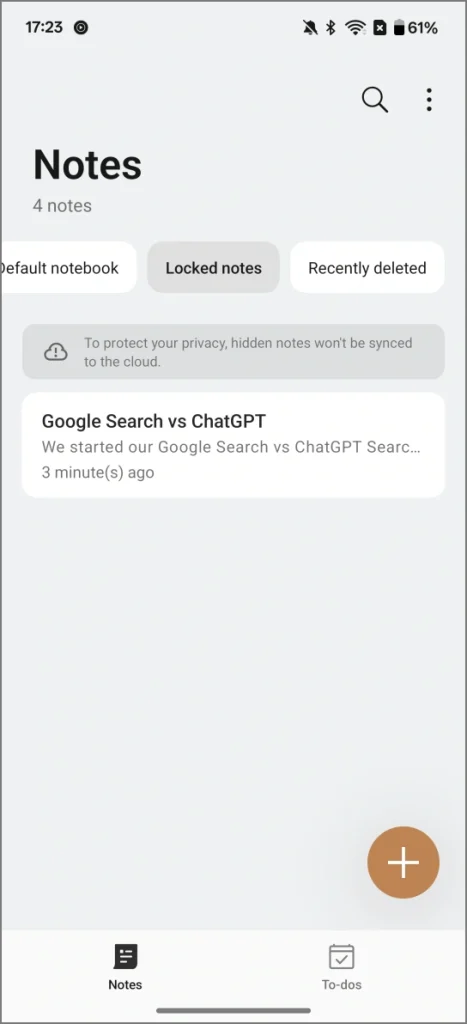
Разблокировать заблокированную заметку в OnePlus
- Просмотрите заметку, выполнив действия, описанные выше.
- Нажмите на трехточечное меню в правом верхнем углу.
- Нажмите Разблокировать.
- Заметка будет разблокирована и перемещена в основной вид вместе со всеми остальными заметками.
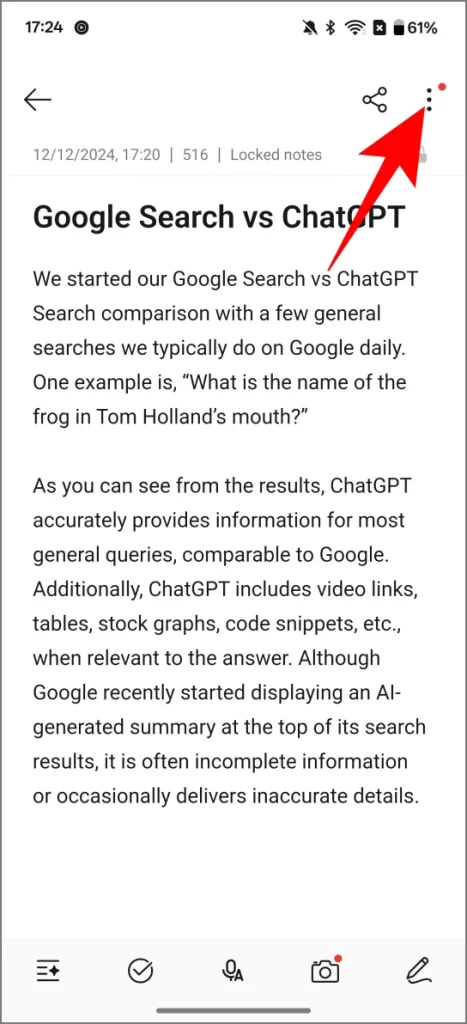
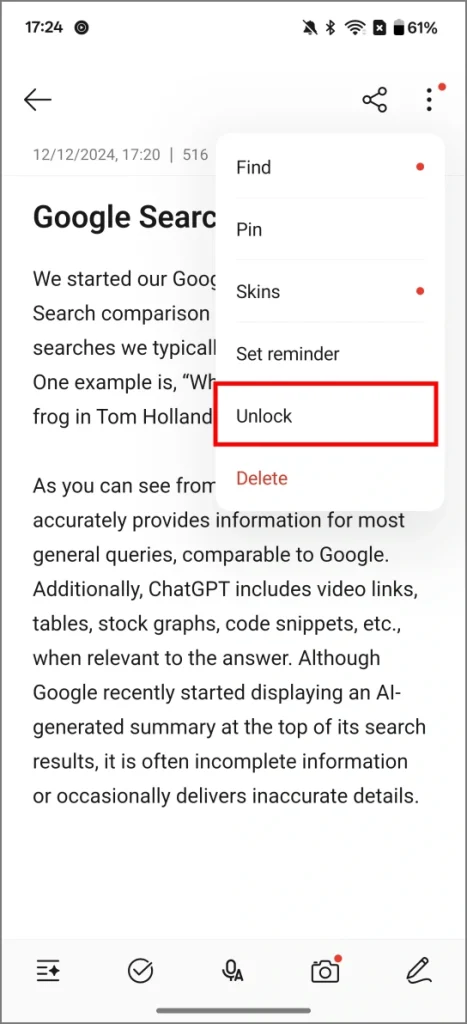
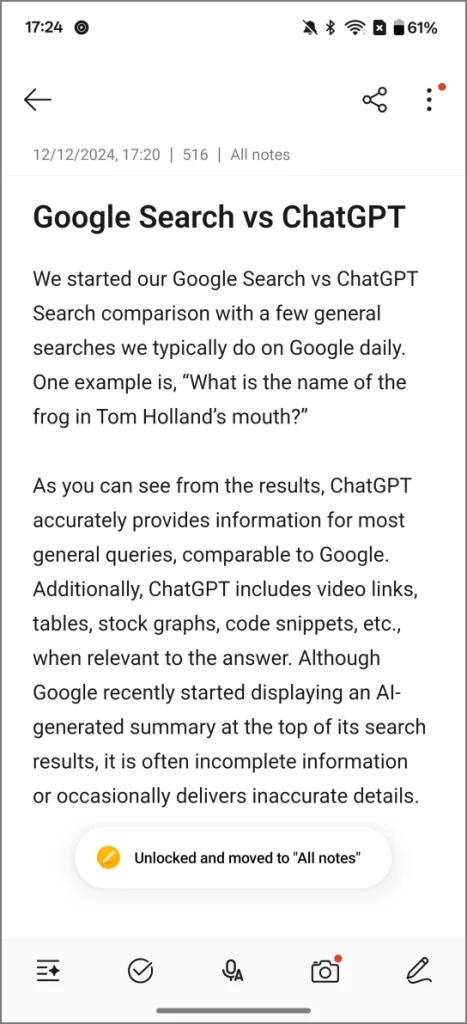
Убедитесь, что вы помните свой пароль конфиденциальности, а также секретный вопрос и ответ на него. Я также рекомендую правильно добавить резервный адрес электронной почты. Это связано с тем, что заблокированные заметки не сохраняются в облаке. Если вы забудете пароль, восстановить заблокированные заметки будет невозможно.
Кроме того, вы можете использовать встроенную функцию блокировки приложений OnePlus в Настройки >Безопасность и конфиденциальность >Блокировка приложений, чтобы защитить все заметки. приложение. Однако возможность блокировки отдельных заметок (описанная выше) является более незаметной функцией и не вызывает подозрений.
Между тем, с выходом OxygenOS 15 приложение OnePlus Notes также получило функции искусственного интеллекта. Теперь вы можете использовать ИИ для форматирования ваших заметок, очистки и полировки текста или даже написать оставшуюся часть заметки, используя функцию «Продолжить написание». Вы можете изменить тон заметки на формальный или непринужденный и даже сократить заметку до простого резюме или детализировать ее с помощью встроенного искусственного интеллекта.
Все новые Возможности искусственного интеллекта OxygenOS 15 мы рассмотрели в отдельной статье. Обязательно посмотрите!